
Androidを実行しているデバイスのユーザーの圧倒的多数のユーザーは、Wi-Fiを介してインターネットに座っています。残念ながら、この機能は常に正常に機能しない - のWi-Fiを接続したり、使用しようとしながら、スマートフォンやタブレットを縫い付けすることができます。そのような場合に何をすべきかを学びます。
AndroidデバイスのWi-Fiに関する問題とそれらを解決する方法
スマートフォンやタブレットにWi-Fi通信を含めることに関する問題の主な問題は、ソフトウェアの問題により発生します。ハードウェアの誤動作が可能ですが、まれです。障害を解決する方法を考えてみましょう。方法1:デバイスの再起動
他の多くのように、一見、Wi-Fi付きの問題は通常、再起動することによって補正することができるソフトウェアで偶発故障によって引き起こされる場合があります。ケースの90%で、それは役に立ちます。そうでない場合 - それ以上行きなさい。
方法2:時間と日付を変更します
時にはWi-Fi失敗は、誤って認識された時間と日付の設定によって引き起こされる可能性があります。それらを局所に変更する - これはそのような方法で行われます。
- 設定に移動"。
- 項目「日付と時刻」を探してください - 原則として、一般的な設定の中にあります。

このタブを入力してください。
- そこに一度自動調整日時がアクティブな場合は最初のことが切断されます。
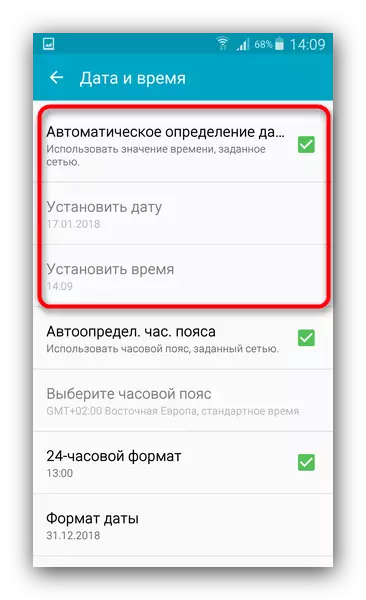
その後、関連項目をクリックして現在のインジケータを設定します。
- Wi-Fiに接続してみてください。これで問題が終了した場合は、障害なしに接続が発生します。
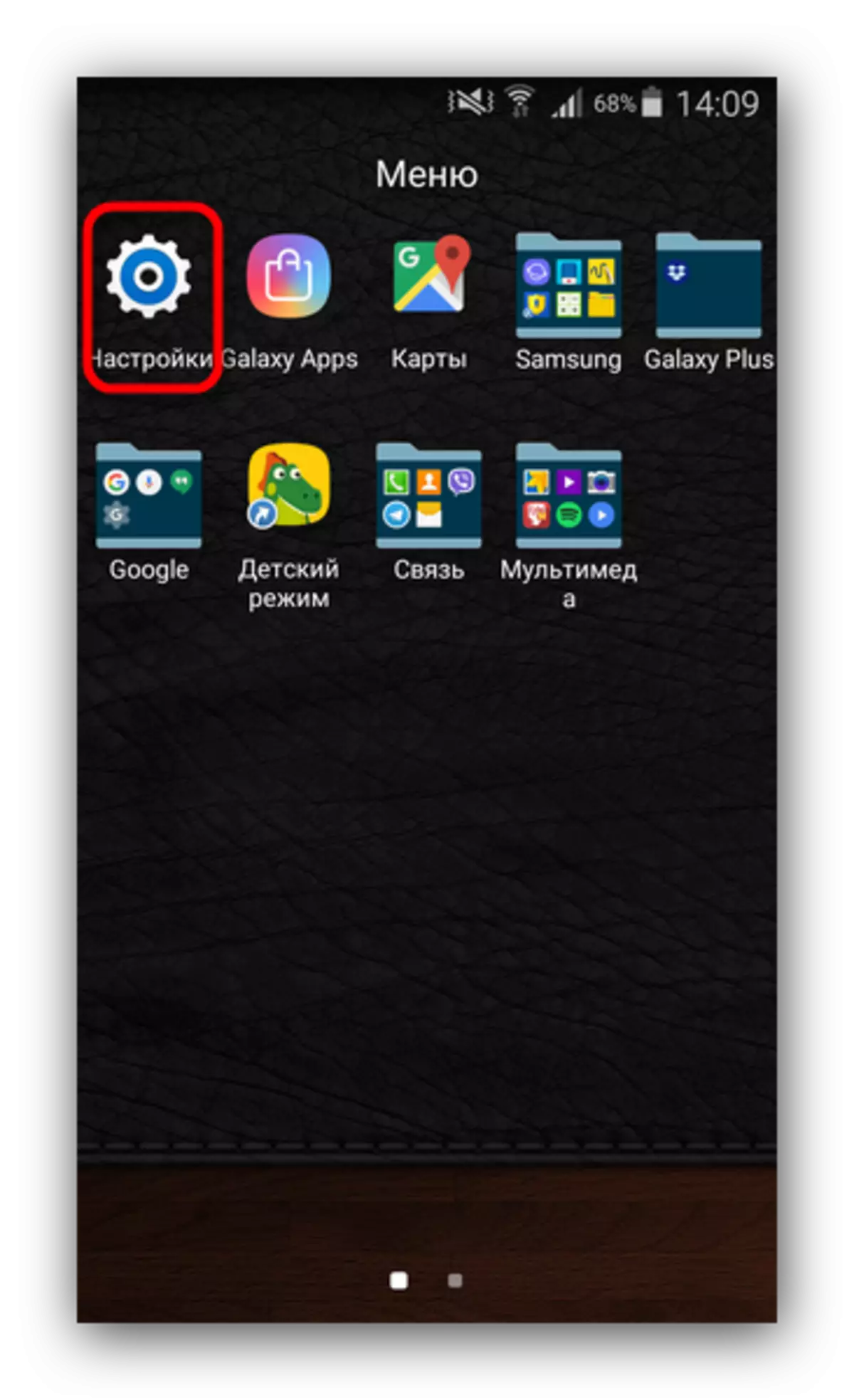
方法3:パスワード更新
トラブルシューティングのより一般的な原因は、スマートフォンまたはタブレットが認識できなかったWi-Fiネットワークパスワードを変更することです。この場合は、以下を実行してください。
- 「設定」にログインしますが、今回は「Wi-Fi」を見つけたネットワーク接続グループに従います。

この商品に行きます。
- 接続したネットワークを選択して、をクリックします。
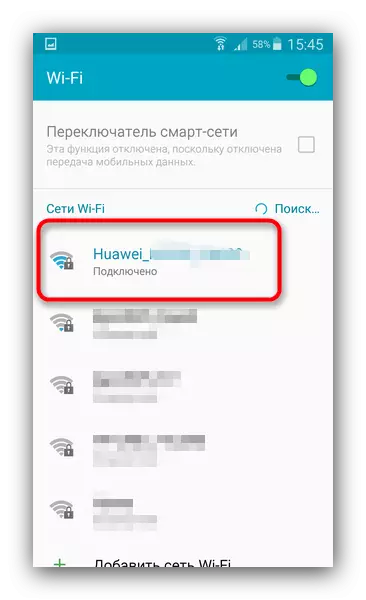
ポップアップウィンドウで、「忘れ」または「削除」をクリックします。
- このネットワークを参照して、この時間は更新されたパスワードを導入します。
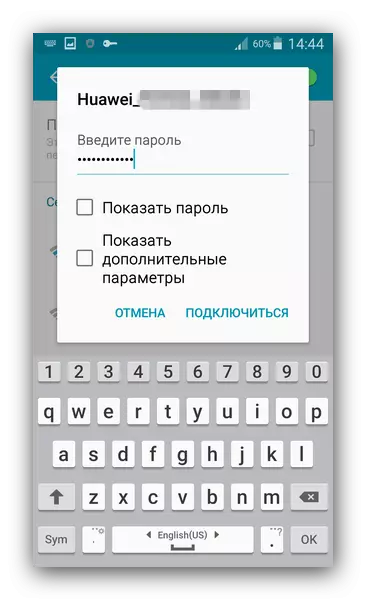
問題は解消されなければなりません。
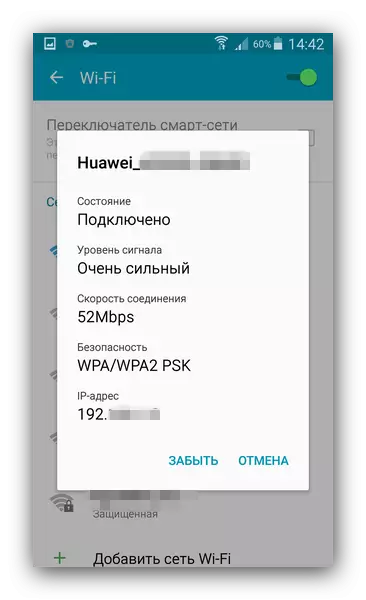
これらの行動が無効であることが判明した場合次の方法に進みます。
方法4:ルータを反映する
SSID識別子の認識で保護や通信プロトコル、不正確なチャネルや問題のサポートされていないタイプ:携帯電話またはタブレット上のWi-Fi付きの問題の頻繁な原因の一つは、間違ったルーターの設定です。ルータの正しい調整の例は、以下の材料で学ぶことができます。もっと読む:Android上で電話がWi-Fiに接続できない場合にどうしますか
これは、これらの記事と余計なことはありません。
参照:
ルータの設定
ラップトップから配布のWi-Fiのためのプログラム
ノートパソコンからの蘭のWi-Fi
方法5:ウイルス感染の除去
多くの場合、Androidのさまざまな問題の原因はウイルス感染症であってもよいです。 Wi-Fi付きの問題に加えて、他の症状が観察され、場合(突然の予期しない場所に広告を生じ、デバイスが消え、「自身の人生を生きて」または反対は、未知のアプリケーションを表示されます) - それはあなたがAになっている可能性が非常に高いですマルウェアの被害者。
この不幸に対処することは非常に簡単です - アンチウイルスをインストールし、デジタル「傷」のためのシステムをスキャンします。原則として、最もさえ自由ソリューションは、感染を認識して削除することができます。
方法6:ファクトリー・リセット
これは、ユーザーが、根をインストールし、システムパーティションとシステムファイルで甘やかされて育った何かへのアクセスを持っている可能性があります。または以前に述べたように、このウイルスは、システムへの修正害に難しい与えました。工場出荷時の設定にリセット - この場合、「重砲」を使用する必要があります。プログラムの問題のほとんどは工場出荷時の状態を復元するには、修正しますが、あなたが最も可能性の高い国内のドライブに保存されたデータを失うことになります。方法7:点滅
Wi-Fiの問題は、工場出荷時の設定を修正しませんシステムで、より深刻な問題によって引き起こされる場合があります。特に、同様の問題は、カスタム(サードパーティ)のファームウェアの特徴です。実際には、多くの場合のWi-Fiモジュールドライバが独自で、代替が常に特定のデバイス上で実行可能でないカスタムファームウェア、内に設置されているので、製造業者は、そのソースコードを生成しないということです。
次の更新は、問題のコードが含まれている場合に加えて、問題は、公式のファームウェアに発生する可能性があります。そして、最初に、第2の場合には、最善の方法のうちには、デバイスを点滅します。
方法8:サービスセンターへの訪問
問題の稀で、不快な原因は、通信中に欠陥が自身をモジュールです。この位置合わせは、上記の方法のいずれも問題を解決する助けなかった場合に最も可能性が高いです。おそらく、あなたは不良品のサンプルを得たかの装置は、衝撃や水との接触にダメージを得ました。一つの方法または別では、専門家への旅行なくてはならないでください。
私たちは、Androidを実行しているデバイスのWi-Fiの仕事の問題を修正するためにすべての可能な方法を見ました。我々は、彼らがあなたを助けることを願っています。
